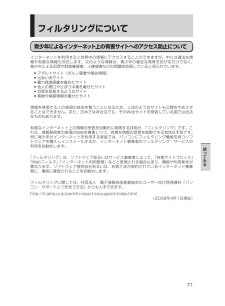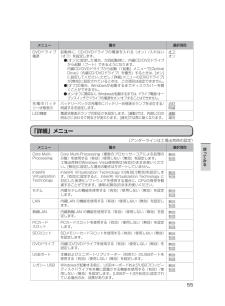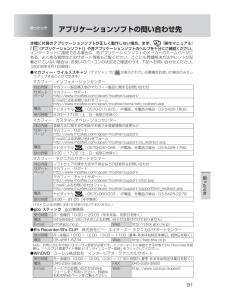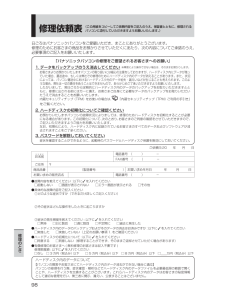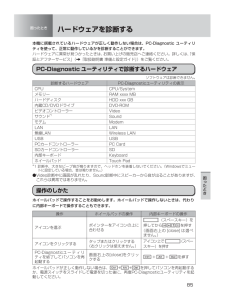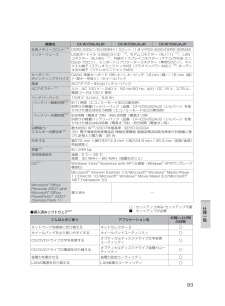Q&A
取扱説明書・マニュアル (文書検索対応分のみ)
"ソフトウェア"1 件の検索結果
"ソフトウェア"10 - 20 件目を表示
全般
質問者が納得ミュージックDVD 再生ならWindows Media PlayerかInter Video WinDVDどちらでも出来るはずです
5393日前view111
5内蔵CD/DVD ドライブから起動できない ・・・・・・・・・・・・ 77再起動すると、内蔵CD/DVDドライブの電源がオフになる ・・・・・・・・77電源が切れない(Windows が終了しない) ・・・・・・・・・・77パスワード / メッセージの Q& Aパスワードを入力しても再度入力を求められる ・・・・・・・・・・・ 78「パスワードを入力してください」が表示された ・・・・・・・・・・・ 78パスワードの入力画面が表示されない ・・・・・・・・・・・・・・・・78管理者のユーザーアカウントのWindowsパスワードを忘れた ・・・ 79Windows が起動せず、数字またはメッセージが表示され た ・・・・・ 79バッテリーの Q& Aカタログの記載よりも バッテリーの駆動時間が 短い ・・・・・・・・・ 80バッテリー状態表示ランプが赤色に点灯している ・・・・・・・・・ 80バッテリー状態表示ランプ が点滅している ・・・・・・・・・・・・ 80バッテリー状態表示ランプが明滅している ・・・・・・・・・・・・ 80ポインターと画面表示 の Q& Aホイールパッド使用時ポ...
67使 てみる本機の廃棄・譲渡時にデータを消去するハードディスクデータ消去ユーティリティを利用すれば、内蔵ハードディスクに保存されているすべてのデータやソフトウェアを、復元できないように消去できます。本機を廃棄または譲渡する場合などにご利用ください。Windows Vista用プロダクトリカバリーDVD-ROMを準備して、次の点を確認してください。● 必ず、ACアダプターを接続してください。● データ消去には、30分~ 6時間かかります(ハードディスクの容量によって消去時間は異なります)。● 内蔵ハードディスクにのみ有効です。外付けハードディスクには働きません。● 実行するとハードディスクからは起動しなくなります。● 損傷しているハードディスクのデータは消去できません。● パーティションを指定してデータを消去することはできません。● 修復用領域(62ページ)を含めたすべてのハードディスクのデータが削除されます。● 実行すると、セットアップユーティリティの「終了」メニューから[コンピュータの修復]が削除されます。データをすべて消去するACアダプターを接続する。本機の電源を入れ、「Panasonic」起動画面...
71使 てみるインターネットを利用すると世界中の情報にアクセスすることができますが、中には違法な情報や有害な情報も存在します。次のような情報は、青少年の健全な発育を妨げるだけでなく、青少年による犯罪や財産権侵害、人権侵害などの問題を助長していると見られています。• アダルトサイト(ポルノ画像や風俗情報)• 出会い系サイト• 暴力残虐画像を集めたサイト• 他人の悪口やひぼう中傷を載せたサイト• 犯罪を助長するようなサイト• 毒物や麻薬情報を載せたサイト情報を発信する人の表現の自由を奪うことになるため、上述のようなサイトも公開をやめさせることはできません。また、日本では非合法でも、そのWebサイトを発信している国では合法なものもあります。有害なインターネット上の情報の受信を自動的に制限する技術が、「フィルタリング」です。これは、情報発信者の表現の自由を尊重しつつ、有害な情報の受信を制限できる有効な手段です。特に青少年がインターネットを利用する家庭では、パソコンにフィルタリング機能を持つソフトウェアを購入しインストールするか、インターネット事業者のフィルタリング・サービスの利用をお勧めします。「フィルタリング」は、...
55使 てみるメニュー 働き 選択項目DVDドライブ電源起動時に、CD/DVDドライブの電源を入れる(オン)/入れない (オフ)を設定します。 ● [オン]に設定した場合、次回起動時に、内蔵CD/DVDドライブから起動(ブート)できるようになります。 内蔵CD/DVDドライブから起動(「起動」メニューで[Optical Drive:](内蔵CD/DVDドライブ)を優先)するときは、[オン]に設定してください。ただし、「詳細」メニューの[DVDドライブ]が[無効]に設定されているときは、この項目は設定できません。 ● [オフ]の場合、Windowsが起動するまでディスクカバーを開くことができません。 ● オン/オフに関係なく、Windowsが起動するまでは、ドライブ電源/オープンスイッチでドライブの電源をオン/オフすることはできません。オフオン充電中バッテリー状態表示バッテリーパックの充電中にバッテリー状態表示ランプを点灯する/ 明滅するを設定します。点灯明滅LED輝度 電源状態表示ランプの明るさを設定します。[連動]では、内部LCDの明るさに合わせて明るさが変わります。[減光]では常に暗くなり...
困ったとき困ったとき91困 たときエラーコードが表示されたら本機に付属のアプリケーションソフトが正しく動作しない場合、まず、 『 操作マニュアル』 「 (アプリケーションソフト)」や各アプリケーションソフトのヘルプを十分にご確認ください。インターネットに接続できる場合は、各アプリケーションソフトのメーカーのホームページにある、よくある質問などのサポート情報もご覧ください。ここにも問題解決方法やヒントが記載されていない場合は、お使いのパソコンの状況をご確認のうえ、下記へお問い合わせください。(2008年4月1日現在)● マカフィー・ウイルススキャ ン(デスクトップにが表示されている機種をお使いの場合のみセットアップすることができます)マカフィー・インフォメーションセンター対応内容 マカフィー製品購入前のマカフィー製品に関するお問い合わせサポートページマカフィー・サポートhttp://www.mcafee.com/japan/mcafee/support/E-mailによるお問い合わせフォーム http://www.mcafee.com/japan/mcafee/home/info_redirect.asp...
70使 てみる最近、パソコンは、オフィスや家庭などで、いろいろな用途に使われるようになってきています。これらのパソコンの中にあるハードディスクという記憶装置に、お客さまの重要なデータが記録されています。したがって、そのパソコンを廃棄または譲渡するときには、これらの重要なデータを消去することが必要です。ところが、このハードディスク内に記録されたデータを消去するというのは、それほど簡単ではありません。「データを消去する」という場合、一般には次のような操作を行います。・「削除」操作を行う・データを「ごみ箱」に捨てる・「ごみ箱を空にする」機能を使ってデータを消す・ソフトウェアで初期化(フォーマット)する・再インストールをして、工場出荷状態に戻すしかし、これらの操作を行っても、ハードディスク内に記録されたファイルの管理情報が変更されてデータを呼び出す処理ができなくなるだけで、本来のデータは残っているという状態にあります。したがいまして、データ回復のための特殊なソフトウェアを利用すれば、これらのデータを読み取ることが可能な場合があります。このため、悪意のある人によって、このパソコンのハードディスク内の重要なデータが読み取...
98修理のとき修理依頼表日ごろはパナソニックパソコンをご愛顧いただき、まことにありがとうございます。修理のためにお客さまの商品をお預かりさせていただくにあたり、次の内容についてご承諾のうえ、必要事項のご記入をお願いいたします。「パナソニックパソコンの修理をご要望されるお客さまへのお願い」1. データをバックアップのうえ消去してください ※障害により操作できない場合は、そのままお預かりします。お客さまよりお預かりいたしますパソコンの取り扱いには細心の注意をしておりますが、ハードディスク内にデータが残っていた場合、運送途中、もしくは弊社での修理のためにハードディスク内のデータが消えることがあります。また、状況によっては、パソコン運送中におけるハードディスク内のデータ紛失・漏えいなどが生じることも考えられます。このような場合、弊社は一切の責任を負うことはできませんので、あらかじめご了承いただきますようお願いいたします。したがいまして、常日ごろから定期的にハードディスク内のデータのバックアップをお取りいただきますとともに、修理に出される前には万一に備え、お客さまご自身にて必要なデータのバックアップをお取りいただいた...
困ったとき困ったとき85困 たときポインターと画面表示のQ&Aハードウェアを診断する本機に搭載されているハードウェアが正しく動作しない場合は、PC-Diagnostic ユーティリティを使って、正常に動作しているかを診断することができます。ハードウェアに異常が見つかったときは、お買い上げの販売店へご連絡ください。詳しくは、「保証とアフターサービス」(『取扱説明書 準備と設定ガイド』)をご覧ください。PC-Diagnostic ユーティリティで診断するハードウェアソフトウェアは診断できません。診断するハードウェアPC-Diagnosticユーティリティの表示CPUCPU/SystemメモリーRAM xxxx MBハードディスクHDD xxx GB内蔵CD/DVDドライブDVD-ROMビデオコントローラーVideoサウンド*1SoundモデムModemLANLAN無線LANWireless LANUSBUSBPCカードコントローラーPC CardSDカードコントローラーSD内部キーボードKeyboardホイールパッドTouch Pad*1 診断中、大きなビープ音が鳴りますので、ヘッドホンを装着しないでください。...
93仕様一覧機種名CF-W7DWJNJR CF-W7DWJAJR CF-W7DWJAJP拡張メモリースロット*18DDR2 200ピンSO-DIMM×1スロット(1.8 V/PC2-4200/DDR2 SDRAM)インターフェース USBポート×3(USB2.0×3)*19、モデムコネクター(RJ-11)*15、LANコネクター(RJ-45)*14、外部ディスプレイコネクター(アナログRGB ミニDsub 15ピン)、ミニポートリプリケーターコネクター(専用50ピン)、マイク入力端子(ステレオミニジャックM3(プラグインパワー対応))*20、オーディオ出力端子(ステレオミニジャックM3)キーボード/ ポインティングデバイスOADG 準拠キーボード(85 キー)、キーピッチ:19 mm(横)/ 16 mm(縦)(一部キーを除く)/ホイールパッド電源 ACアダプターまたはバッテリーパックACアダプター*21入力:AC 100 V ~ 240 V、50 Hz/60 Hz、出力:DC 16 V、3.75 A、電源コードは100 V 専用バッテリーパック10.8 V(Li-ion)、5.8 Ahバッテリー駆動時間*2...
97仕様一覧第 1 条 権 利お客さまは、本ソフトウェア(パソコン本体に内蔵のハードディスク、付属のマニュアルや CD-ROM/DVD-ROM などに記録または記載された情報のことをいいます)の使用権を得ることはできますが、特許権、著作権またはその他一切の権利は弊社が所有するものであり、お客さまに移転するものではありません。第 2 条第三者の使用お客さまは、有償あるいは無償を問わず、本ソフトウェアおよびコピーしたものを第三者に譲渡あるいは使用させることはできません。第 3 条コピーの制限本ソフトウェアのコピーは、保管(バックアップ)を目的とした1回に限定されます。第 4 条使用パソコン本ソフトウェアは、本パソコン1台での使用とし、他のパソコンで使用することはできません。第 5 条解析、変更 または改造本ソフトウェアの解析、変更または改造などを行わないでください。お客さまの解析、変更または改造により、万一何らかの欠陥またはお客さまに対する損害が生じたとしても弊社および販売店などは一切の保証・責任を負いません。第 6 条アフターサービスお客さまが使用中、本ソフトウェアに不具合が発生した場合、弊社窓口まで電話ま...
- 1